在 Azure Logic Apps 中使用分頁來取得更多資料、項目或記錄
適用於:Azure Logic Apps (使用量)
當使用 Azure Logic Apps 中的連接器動作來擷取資料、項目或記錄時,取得的結果集可能很大,而導致動作無法同時傳回所有結果。 使用某些動作時,結果數目可能會超過連接器的預設頁面大小。 在此情況下,動作只會傳回結果的第一頁。 例如,SQL Server 連接器 [取得資料列] 動作的預設頁面大小為 2048,但可能會根據其他設定而有所不同。
某些動作可供開啟「分頁」設定,讓邏輯應用程式可擷取更多結果直到分頁限制,但在動作完成時,會以單一訊息傳回這些結果。 當使用分頁時,則必須指定「閾值」,這是您想要讓動作傳回的目標結果數目。 動作會擷取結果,直到達到指定的閾值。 當項目總數小於指定的閾值時,動作會擷取所有結果。
開啟分頁設定會根據連接器的頁面大小來擷取結果頁面。 此行為表示,有時候您可能會取得比所指定閾值更多的結果。 例如,使用 SQL Server 的 [取得資料列] 動作來支援分頁設定時:
- 動作的預設頁面大小為每頁 2048 筆記錄。
- 假設您有 10,000 筆記錄,並指定 5000 筆記錄作為下限。
- 分頁會取得記錄頁面,因此為了至少達到指定的下限,動作會傳回 6144 筆記錄 (3 頁 x 2048 筆記錄),而不是 5000 筆記錄。
以下列出可超過特定動作預設頁面大小的其中一些連接器:
- Azure Blob 儲存體
- Dynamics 365
- Excel
- HTTP
- IBM DB2
- Microsoft Teams
- Oracle 資料庫
- Salesforce
- SharePoint
- SQL Server
必要條件
Azure 訂用帳戶。 如果您還沒有 Azure 訂用帳戶,請先註冊免費的 Azure 帳戶。
邏輯應用程式,以及想要開啟分頁的動作。 如需詳細資訊,請參閱在多租用戶 Azure Logic Apps 中建立範例取用邏輯應用程式工作流程。
開啟分頁
若要判斷動作是否支援工作流程設計工具中的分頁,請檢查 [分頁] 設定的動作設定。 此範例示範如何在 SQL Server 的 [取得資料列] 動作中開啟分頁。
在動作的右上角選擇省略符號 (...) 按鈕,然後選取 [設定]。
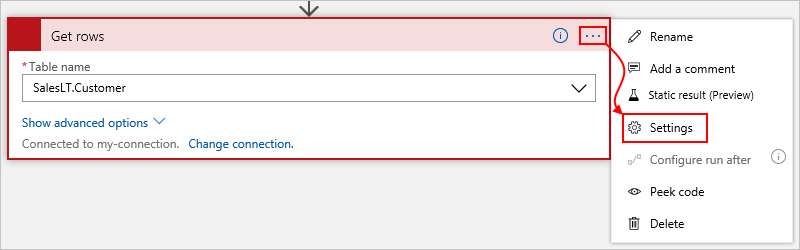
如果動作支援分頁,則動作會顯示 [分頁] 設定。
將 [分頁] 設定從 [關閉] 變更為 [開啟]。 在 [閾值] 屬性中指定一個整數值,以表示想要讓動作傳回的目標結果數目。
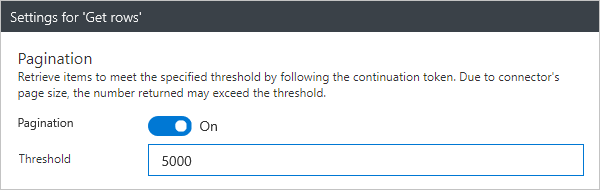
準備就緒時,請選擇 [完成]。
工作流程定義 - 分頁
當為支援這項功能的動作開啟分頁時,邏輯應用程式的工作流程定義會在該動作的 "runtimeConfiguration" 屬性中包含 "paginationPolicy" 屬性及 "minimumItemCount" 屬性,例如:
"actions": {
"HTTP": {
"inputs": {
"method": "GET",
"uri": "https://www.testuri.com"
},
"runAfter": {},
"runtimeConfiguration": {
"paginationPolicy": {
"minimumItemCount": 1000
}
},
"type": "Http"
}
},
在此情況下,回應會傳回包含 JSON 物件的陣列。
取得支援
如有任何問題,請造訪 Microsoft 的 Azure Logic Apps 問與答頁面。